Napraw iPhone'a, który nie wibruje [6 sprawdzonych metod w 2025 r.]
Wibracja jest dołączoną funkcją pierścienia, dzięki której Twoje ciało może ją poczuć, gdy niewygodnie jest podkręcić pierścień. Możesz nawet włączyć go w trybie cichym. Jednak użytkownicy zgłaszają, że ich iPhone nie wibruje w trybie cichym lub dzwonienie, gdy przychodzi powiadomienie, co prowadzi do braku ważnych informacji. Ten artykuł pokaże Ci, jak to naprawić.
TREŚĆ STRONY:
Część 1. Dlaczego mój iPhone nie wibruje
Przyczyną braku wibracji iPhone'a może być wiele. Oto trzy główne powody. Możesz je sprawdzić po kolei. Pamiętaj jednak, że problemy mogą wystąpić wszędzie. Dlatego sprawdź wszystko, co przyjdzie Ci do głowy, aby rozwiązać ten problem.
Wibracje nie są włączone: Ten powód brzmi głupio, ale ma znaczenie. Możesz włączyć wibracje w niektórych scenariuszach, ale Twój iPhone nie będzie wibrował w innych.
Błędy systemowe: iOS popełnia błędy, więc Apple go aktualizuje. Błędy systemowe uniemożliwiają normalne działanie niektórych funkcji.
Obrażenia fizyczne: Wibracje działają na podstawie fizycznych komponentów Twojego iPhone'a. Jeśli te komponenty zostaną uszkodzone przez wodę lub kurz, wibracje nie będą działać, nawet jeśli ustawienia i system iOS są w porządku.
Część 2. 5 sposobów na naprawę braku wibracji iPhone'a
Metoda 1. Włącz funkcję Wibracje przy dzwonieniu/Cisza (stary iOS)
Najpierw sprawdźmy, czy włączyłeś wibracje w trybie cichym lub dzwonienia. Jednak niezależnie od tego, czy chcesz włączyć wibracje w jakim scenariuszu, najpierw sprawdź, czy Twój iPhone jest w odpowiednim trybie. Zobacz przełącznik Dzwonek/Cisza z boku. Pomarańczowy pasek oznacza Tryb cichy. Jeśli nie możesz tego zobaczyć, Twój iPhone jest w trybie Ring. Ta kontrola działa dla wszystkich wersji iOS i modeli iPhone'a.
Krok 1. Otwórz Ustawienia app i dotknij Dźwięki pośrodku.
Krok 2. Możesz włączyć wibracje w trybach Dzwonka i Cichy u góry ekranu.
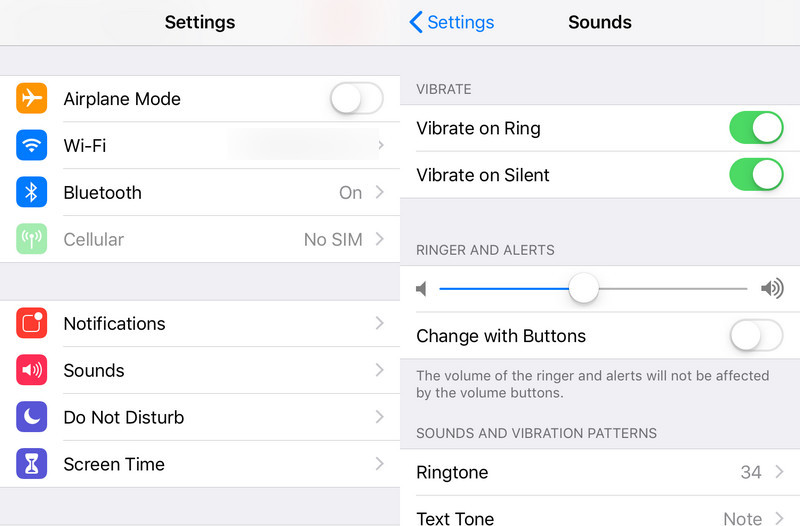
Metoda 2. Włącz wibracje w Ułatwieniach dostępu (nowe iOS)
W przypadku systemu iOS 16 i nowszych należy przejść do sekcji Dostępność, aby włączyć wibracje dla całego iPhone'a. W trybie Dzwonek/Cichy nie ma takich przycisków dla Wibracji. Jeśli nie włączysz wibracji w sekcji Dostępność, ustawienia wibracji nie będą działać.
Krok 1. Otwarte Ustawienia, przewiń w dół i dotknij Dostępność bez barier.
Krok 2. Pod Fizyczne i motorycznestuknij dotknąć za pierwszym razem.
Krok 3. Przełączanie Wibracja jeden.
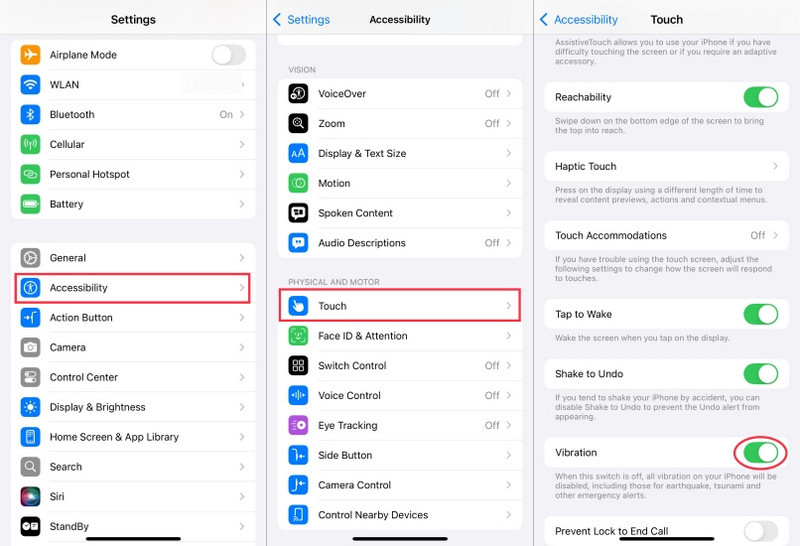
Metoda 3. Wyłącz tryb Nie przeszkadzać
W takim przypadku przesuń palcem w dół od prawego górnego rogu iPhone'a i dotknij Skupiać ikonę przedstawiającą księżyc, aby wyłączyć tryb Nie przeszkadzać i ponownie sprawdzić wibracje swojego iPhone'a.
Metoda 4. Aktualizacja wersji iOS
W wersji iOS zawsze występują drobne błędy, które wpływają na normalne użytkowanie iPhone'a. Dlatego jeśli Twój iOS nie jest najnowszy, może to być przyczyną braku wibracji iPhone'a. Dlatego zaktualizuj wersję iOS do najnowszej i sprawdź, czy ten błąd został usunięty.
Krok 1. Otwórz Ustawienia aplikację na ekranie głównym i dotknij Ogólne.
Krok 2. Dodaj Aktualizacja oprogramowania.
Krok 3. Stuknij Zaktualizuj teraz or Aktualizacja dziś wieczorem. Może to potrwać od kilku minut do godziny.

Metoda 5. Zresetuj wszystkie ustawienia
Jak wspomnieliśmy wcześniej, przyczyny mogą występować wszędzie. Jeśli nie możemy ich znaleźć, ostatecznością w rozwiązaniu tego problemu jest zresetowanie wszystkich ustawień na iPhonie. Eliminuje to wszystkie potencjalne nieprawidłowe operacje, które uniemożliwiają wibrowanie iPhone'a.
Krok 1. Otwarte Ustawienia i dotknij Ogólne.
Krok 2. Przejdź na dół i dotknij Przenieś lub zresetuj iPhone'a.
Krok 3. Stuknij Zresetuj i wybierz Resetuj wszystkie ustawienia w kaskadzie pop-up.
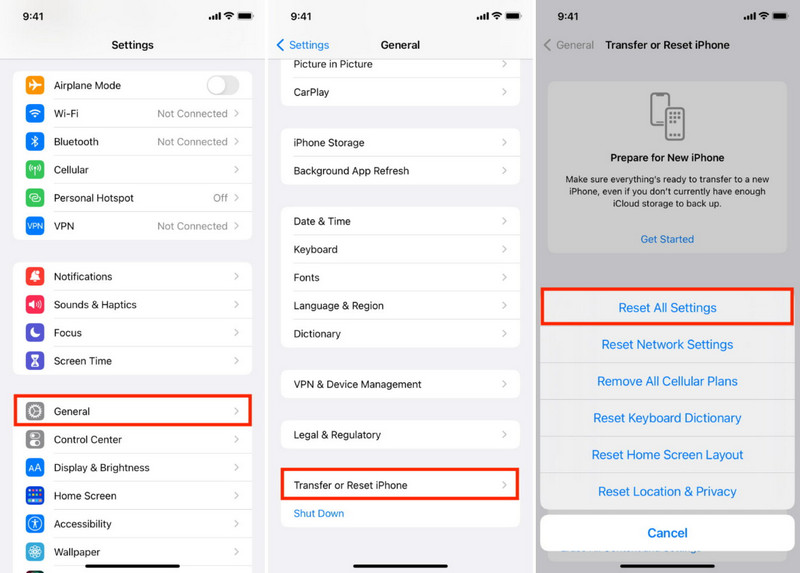
Część 3. Jak zatrzymać/naprawić losowe wibracje na iPhonie
W tym artykule opisano pięć sposobów na naprawę iPhone’a, który nie wibruje. Co jednak, jeśli Twój iPhone wibruje losowo i którekolwiek z 5 rozwiązań zadziała? Oto najlepsze rozwiązanie: napraw swojego iPhone’a za pomocą Apeaksoft iOS System Recovery.
Ten program może wykryć ponad 20 problemów na Twoim iPhonie, w tym wibracje, i przywrócić je do normy. Cały proces zajmie tylko kilka minut, a naprawa zostanie wykonana automatycznie.
Poza tym, jeśli Twój iPhone uruchamia się niespodziewanie lub wyświetla biały ekran, ten program naprawi to w ciągu kilku minut.
Napraw problem z wibracją iPhone'a
Zobaczmy, jak rozwiązać problem braku wibracji iPhone'a.
Krok 1. Pobierz ten program na swój komputer z dwóch linków. Kliknij dwukrotnie, aby zainstalować i uruchomić. W głównym interfejsie kliknij Odzyskiwanie systemu iOS.

Krok 2. Jeżeli problem nie jest poważny, Szybka naprawa naprawi to w ciągu minuty. Ale jeśli to nie zadziała, kliknij Fix przycisk na dole.

Krok 3. Wybierz tryb standardowy or Tryb zaawansowany i kliknij Potwierdzać. Należy pamiętać, że tryb zaawansowany usunie wszystkie dane z iPhone'a. Dlatego najpierw wykonaj kopię zapasową danych, jeśli wybierzesz ten tryb.

Krok 4. W następnym interfejsie potwierdź model swojego iPhone'a i pobierz oprogramowanie układowe. Kliknij Następna. W ostatnim interfejsie zobaczysz, że program rozpocznie naprawę problemu. Możesz również zobaczyć pasek procesu. Proces zakończy się za kilka minut.

Podsumowanie
W tym artykule pokazano, jak to naprawić iPhone nie wibruje problem krok po kroku. Wykonaj następujące kroki: najpierw sprawdź ustawienia, a następnie rozwiąż problem z systemem. I nie zapomnij, że Apeaksoft iOS System Recovery pomaga automatycznie naprawić problemy z systemem iOS. Mam nadzieję, że ten artykuł jest pomocny. Podziel się nim z potrzebującymi rodziną i znajomymi.
Powiązane artykuły
Dźwięk nie działa na iPhonie, co wpływa na połączenia i odtwarzanie muzyki, a także może powodować wyciszenie powiadomień. Dowiedz się, jak znaleźć przyczynę i szybko ją naprawić.
Znalezienie iPhone'a nie ma dźwięku w filmach? Ten artykuł zawiera 7 sposobów i 2 praktyczne narzędzia do rozwiązania tego problemu. Przyjdź i dowiedz się, co działa na Ciebie!
Jeśli masz serię iPhone 15, możesz napotkać wiele problemów. Tutaj możesz dowiedzieć się, jak szybko naprawić problemy z iPhone 15.
Kiedy Twój iPhone mówi, że nie ma zasięgu, może Cię to niepokoić. Nie martw się. Mamy kilka prostych rozwiązań, które pomogą Ci szybko przywrócić połączenie.

